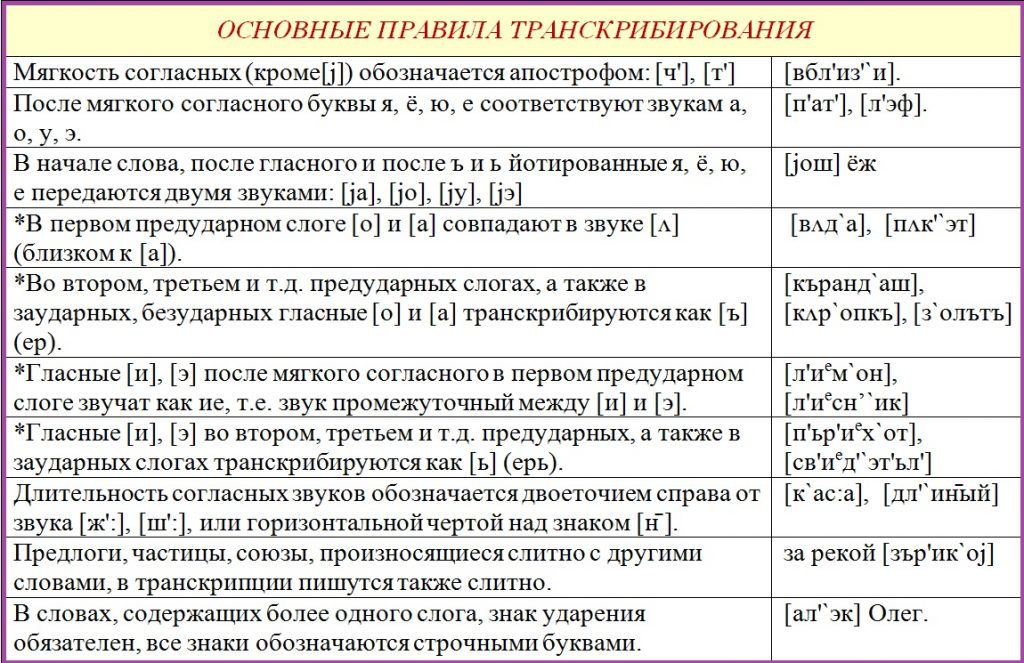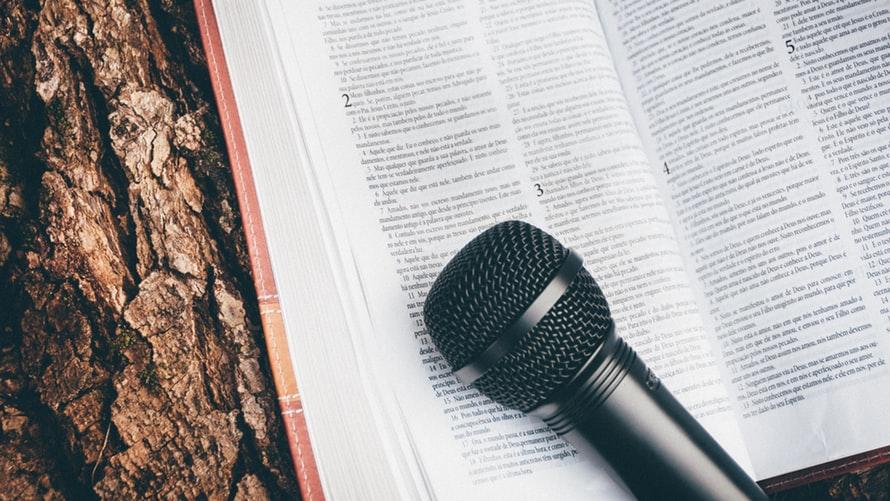Как транскрибировать текст на русском
Основные правила транскрибирования
ОСНОВНЫЕ ПРАВИЛА ТРАНСКРИБИРОВАНИЯ
Мягкость согласных (кроме[j]) обозначается апострофом: [ч’], [т’] [вбл’из’и́].
После мягкого согласного буквы я, ё, ю, е соответствуют звукам а, о, у, э. [п’ат’], [л’эф].
В начале слова, после гласного и после ъ и ь йотированные я, ё, ю, е передаются двумя звуками: [jа], [jо], [jу], [jэ] [jош] ёж
*В первом предударном слоге [o] и [a] совпадают в звуке [ʌ] (близком к [а]). [вʌда́], пакет [пʌк’э́т]
*Во втором, третьем и т.д. предударных слогах, а также в заударных, безударных гласные [о] и [а] транскрибируются как [ъ] (ер): [къранда́ш], [кʌро́пкъ], [зо́лътъ]
*Гласные [и], [э] после мягкого согласного в первом предударном слоге звучат как ие, т.е. звук промежуточный между [и] и [э]. [л’и е мо́н], [л’и е сн’и́к]
*Гласные [и], [э] во втором, третьем и т.д. предударных, а также в заударных слогах транскрибируются как [ь] (ерь). [п’ьр’и е хо́т], [св’и е д’э́т’ьл’]
Длительность согласных звуков обозначается двоеточием справа от звука [ж’:], [ш’:], или горизонтальной чертой над знаком [н̄ ]. [ка́с:а], [дл’и́н̄ый]
Предлоги, частицы, союзы, которые произносятся слитно с другими словами, в транскрипции пишутся также слитно: за рекой [зар’ико́j]
В словах, содержащих более одного слога, знак ударения обязателен, все знаки обозначаются строчными буквами. [ал’э́к] Олег.
*Обозначение редуцированных гласных применяется при углубленном изучении русского языка
Фонетическая транскрипция — это точная письменная запись звучания слова. В отличие от орфографического письма в транскрипции пишут не по правилам, а так, как слово слышится.
Правила русской фонетической транскрипции
*Обозначение редуцированных гласных применяется при углубленном изучении русского языка.
Образец фонетической транскрипции для школы
Большая площадь, на которой расположилась церковь, была сплошь занята длинными рядами телег.
[бал’шáйа плóш’ат’ // на_катóрай распалажы´лас’ цэ´ркаф’ // былá сплош зан’итá /дл’ и´ным’и р’идáм’и т’ил’э´к //]
Образец фонетической транскрипции для углублённо изучающих русских язык в школе
Большая площадь, на которой расположилась церковь, была сплошь занята длинными рядами телег.
[бΛл’шájъ плóш’ьт’ // нъ_кΛтóръj ръспълΛжы´лъс’ цэ´ркъф’ // былá сплош зън’иэтá /дл’ и´нъм’ь р’иэдáм’и т’иэл’э´к //]
Остались вопросы — задай в обсуждениях https://vk.com/board41801109
Усвоил тему — поделись с друзьями.
Тест на тему Транскрипция (Промежуточное между двумя гласными звуками произношение обозначено рядом стоящими гласными из-за отсутствия возможности задать регистр)
#фонетический_разбор
#обсуждения_русский_язык_без_проблем
© Авторские права2021 Русский язык без проблем. Rara Academic | Developed By Rara Theme. Работает на WordPress.
Как превратить голос в текст: тестируем 5 сервисов для расшифровки
Я работаю с текстом и мечтаю о программе, которая сможет превратить голос в напечатанные слова.
Например, расшифрует за меня интервью длиной в несколько часов. Или позволит наговорить идеи, а в ответ пришлет заметку. Наконец, «напишет» за меня смс: поймет несколько обрывистых фраз и отправит адресату текст — потому что голосовые сообщения любят не все.
Я протестировал 5 таких сервисов: наговорил один и тот же текст, а потом сравнил результаты. Я использовал два способа: сначала давал программе послушать и расшифровать живой голос, а потом — в записи.
Текст для теста
Вот текст для теста: «Привет. Это тестовая запись для статьи об инструментах, которые умеют превращать голос в текст. Как думаете, этот сервис справится? Распознает интонацию вопроса и, например, числа — один, два, три? Вот что получилось».
Google Keep
Где работает: Android, iOS
Сколько стоит: бесплатно
Что умеет. Это приложение для создания и хранения заметок можно использовать как расшифровщик. Если на главном экране нажать на иконку микрофона и начать говорить, то сервис будет переводить звук в текст — это называется транскрибацией. Загрузить и расшифровать аудиофайл не получится.
У сервиса есть еще один минус: запись останавливается, если молчать две-три секунды, поэтому расшифровывать длинные интервью не получится. Разве что делать это небольшими кусками. Наговорить несколько идей и получить их в блокноте получится отлично.
Результат. Я проверил два способа: наговорил текст самостоятельно и включил запись того же текста через колонку — никакой разницы нет. Вышло хорошо: сервис не распознал только знаки препинания и напечатал числа без пробелов.
Сообщения «Вконтакте»
Где работает: Android, iOS
Сколько стоит: бесплатно
Что умеет. В мобильном приложении соцсеть умеет расшифровывать входящие голосовые сообщения. Это можно использовать и в наших целях: отправлять сообщения самому себе.
Для этого зайдите в раздел с диалогами и в поисковом окне вбейте свое имя. Дальше зажмите значок микрофона и наговорите сообщение. Когда оно появится в диалоговом окне, нажмите на «Аа» справа от записи.
Результат. «Вконтакте» расшифровал живой голос с ошибками в склонениях и перепутал несколько слов: например, «сервис» услышал как «серый». Но справился с числами. Записанный и пропущенный через колонку голос сервис расшифровал намного хуже — получился набор слов, который нужно буквально переписывать.
7 способов перевода аудио и видео в текст
Владельцам сайтов, которые постоянно выкладывают видео и аудиоконтент, стоит помнить о тех, кто по тем или иным причинам просмотреть или прослушать информацию не может. Зато может ее прочитать.
Расшифровка аудио и видеофайлов — занятие нудное и не самое приятное. Но мы живем в век технологий, а, значит, к нашим услугам множество возможностей, чтобы транскрибировать аудио и видеофайлы.
В этой статье мы расскажем, как легко и быстро перевести аудио и видео в текст.
Способы перевода аудиозаписей и видео в текст
1. Онлайн-конвертеры
Для преобразования видео или аудио в текст можно использовать онлайн-сервисы. Качество расшифровки у платных сервисов обычно на порядок выше, чем у бесплатных. Но если качество записи аудио изначально высокое, то и бесплатные конвертеры могут хорошо справиться с задачей преобразования видео в текст онлайн и расшифровкой аудио.
Вот несколько сервисов, которые могут быть вам полезны, когда необходимо записать текст с видео или расшифровать аудиофайл.
Использование сервиса Google Документы — самый простой и доступный любому способ перевести видео в текст или расшифровать аудио.
Чтобы перевести видео в текст онлайн, необходимо открыть и запустить функцию «Голосовой ввод» во вкладке «Инструменты». Если одновременно включить воспроизведение видео или аудио рядом с микрофоном, система начнет сама набирать текст. Конечный результат зависит от качества звука и отсутствия посторонних шумов.
Онлайн-сервис Speechpad позволяет через браузер Google Chrome переводить речь в текст. Имеет поддержку русского языка. Может преобразовать в текст речь, сказанную на микрофон компьютера, получить текст с видео или перевести аудиофайл в печатный текст.
Зарубежный сервис Dictation поддерживает более 100 языков, в том числе русский. Принцип работы схож с функцией «Голосового ввода» в Google Документах, так как сервис использует алгоритмы распознавания речи Google.
Надиктованный текст можно отредактировать, а затем сохранить, отправить на печать, по email или опубликовать в интернете.
Онлайн-сервис RealSpeaker станет хорошим решением для пользователей, которые хотят расшифровать звуковые дорожки и видеофайлы. Конвертер имеет поддержку русского языка. Из недостатков — текстовая расшифровка файлов, длина которых превышает полторы минуты, будет платной.
Бесплатный сервис Speechlogger умеет распознавать речь и мгновенно переводить ее в текст. Готовый документ можно сохранить в форматах txt, doc, srt, загрузить на Google Диск, отправить по email или распечатать. Регистрация не требуется.
Отличный сервис, который может перевести аудио или преобразовать видео в текст. Имеет поддержку русского языка. Для использования необходима регистрация.
Система за пару минут делает расшифровку и отправляет ссылку на готовый вариант на электронную почту. Сервис умеет распознавать даже песни.
У сервиса предусмотрено несколько тарифных планов. Бесплатная версия включает только 30 минут расшифровки аудио в формате MP3. Если вы исчерпали лимит, за транскрибацию придется заплатить, выбрав один из тарифов.
2. Профессиональные сервисы расшифровки
Наиболее качественный вариант перевода аудио в текст обеспечивают профессиональные сервисы расшифровки. Единственный их недостаток — они платные. Но и достоинств у них больше по сравнению с бесплатными способами — качественная расшифровка, предсказуемый результат.
Для расшифровки аудио и видео на русском языке пока существует только один профессиональный сервис — Zapisano. Помимо русского он также поддерживает английский, французский, испанский, итальянский, немецкий и другие языки. Расшифровку текстов осуществляют специалисты.
Для начала работы необходимо загрузить файл или вставить на него ссылку.
Ставки за расшифровку начинаются от 19 рублей за минуту и зависят от срочности исполнения и сложности материала. Тестовая расшифровка бесплатна.
Специалисты не только расшифруют текст, но и расставят знаки препинания, проверят орфографию и сделают легкую редактуру, убрав слова-паразиты и оговорки.
3. Программное обеспечение для десктопных устройств
Существует множество платных и бесплатных версий ПО, которые позволяют конвертировать видео в текст. И аудио тоже. Принцип работы и функционал такого программного обеспечения схож с онлайн-сервисами. Но если онлайн-конвертеры требуют подключения к интернету, ПО можно использовать всегда, когда необходимо перевести звук из видео в текст или преобразовать в текст аудио.
Эта отечественная программа для перевода видео в текст работает на ОС Windows. Она станет помощником для тех пользователей, которые не хотят расшифровывать аудиофайлы самостоятельно. Текст можно наговорить в микрофон, взять готовую аудиозапись или звуковую дорожку из видео. Программа работает со всеми популярными аудиоформатами. Программа осуществит и перевод видео в текст. Качество расшифровки — довольно высокое. Единственный и главный минус — программа платная.
Программа Express Scribe для Windows позволяет расшифровывать аудио и видео вручную. Для этого в программе предусмотрены кнопки воспроизведения, паузы и скорости проигрывания записей. Если самостоятельно набирать текст не хочется, можно включить запись, установить нужную скорость, выставить громкость и дополнительно запустить любой сервис голосового ввода, например, Google Документы.
Недостаток программы — нет версии на русском языке. При этом она интуитивно понятна и проста в использовании.
4. Приложения для смартфонов
Функция голосового ввода и распознавания речи реализована во многих приложениях для смартфонов и планшетов. Работает также, как ПО для десктопов и онлайн-сервисы. Для расшифровки аудио или распознавания текста с видео требуется открыть приложение, включить голосовой ввод и нажать воспроизведение звуковой дорожки рядом с микрофоном мобильного устройства.
Приложение для Android с функцией преобразования речи в текст. Умеет набирать текст под диктовку. Из недостатков — не работает без подключения к интернету.
Android-приложение, которое поддерживает русский язык и умеет распознавать речь. Просто включите рядом с микрофоном ролик, в котором хотите преобразовать видео в текст.
Готовый текст приложение сохраняет в виде заметки, которую можно отредактировать или отправить.
Приложение для iOS, предназначенное для голосового ввода текста. Надиктованный текст можно редактировать и отправить на почту, в Facebook или Twitter. Есть поддержка русского языка. Работает только при подключенном интернете.
5. Расшифровка видео в текст с помощью YouTube
Когда вы ищете конвертер видео в текст, YouTube может оказаться последним сервисом, который придет к вам в голову. Однако многие успешно используют возможности видеохостинга для расшифровки видеозаписей. Все, что нужно, чтобы получить готовый текст из видео, загрузить ролик на сервис. YouTube автоматически сгенерирует субтитры для видео, которые можно будет скопировать и вставить в документ. Расшифрованный текст для видео готов!
6. Расширения для браузеров
Найти бесплатное расширение для браузера, которое качественно может сделать из видео текст или расшифровать звуковую дорожку, задача не из легких. Те, кто готовы к экспериментам и небольшим денежным затратам, могут попробовать следующие плагины из нашего списка.
Полезное расширение для браузера Chrome с функцией распознавания голоса. Может использоваться для диктовки текстов для разных сайтов, даже для заполнения форм или оставления комментариев. Если рядом с микрофоном включить аудио или видео, приложение будет набирать текст в документе. Поддерживает более 120 языков. Пробная версия бесплатна. Тем, кто захочет полноценно пользоваться расширением, придется его купить.
Chrome-приложение с функцией распознавания голоса. Имеет поддержку более 60 языков, в том числе русского. Работает по тому же принципу, что и другие сервисы распознавания речи: вы диктуете или включаете запись, приложение набирает текст. Видео также можно расшифровать, если поднести устройство с записанным роликом близко к микрофону.
Программа может использоваться для заполнения форм на сайтах, диктовки электронных писем. Умеет распознавать голосовые команды и даже позволяет с их помощью просматривать веб-страницы. Например, можно попросить перейти к другому полю, прокрутить страницу вверх или вниз, открыть вкладки или запустить воспроизведение песни с помощью голосовых команд. Также можно попробовать использовать данную программу для расшифровки видео в текст или транскрибации аудио.
7. Преобразование речи в текст в Windows
Владельцы подписки Office 365 могут использовать функции диктовки для преобразования аудио в текст. Для начала требуется войти в учетную запись и активировать микрофон. Затем необходимо включить функцию диктовки. Произнесенный в микрофон текст отобразится на экране.
Также владельцы ПК, у которых установлена ОС Windows 8 и 10, могут преобразовывать речь в текст безо всякого дополнительного ПО. Для этого необходимо активировать «Распознавание речи», а потом можно диктовать тексты прямо в документы.
Самостоятельная расшифровка
Ничто не заменит старой доброй ручной расшифровки видео и аудио, если нужны 100% точность и качество. Чтобы работа проходила эффективнее, существуют приложения и программы, облегчающие транскрибацию. Например, oTranscribe или уже упомянутый Express Scribe помогают видеть перед глазами аудио или видео, сразу вводить прослушанный текст, также имеют горячие клавиши для остановки и включения записи.
Если самостоятельно заморачиваться с расшифровкой лень, всегда можно обратиться к фрилансерам. На любой бирже фриланса можно найти исполнителей, которые помогут записать текст с видео или аудио за небольшую плату. Расшифровка одной минуты аудио или видео в среднем обойдется в 10 рублей.
Заключение
Перед каждым из нас однажды может остро встать вопрос, как перевести видео в текст или расшифровать аудио с минимальными усилиями с нашей стороны. Выбор способа транскрибации будет зависеть от материальных возможностей, срочности выполнения задачи и качества звука. Будьте готовы, что наилучший результат дают платные программы для преобразования видео в текст. А в некоторых случаях, когда качество записи очень плохое и слышны посторонние шумы, придется взяться за расшифровку самостоятельно или прибегнуть к услугам фрилансеров.
Транскрибация: 5 простых и проверенных способов перевода речи в текст
На сайтах, предлагающих работу фрилансерам, часто можно встретить задания по транскрибации. Если этот вид заработка вас заинтересовал, пришло время узнать,что он из себя представляет, и можно ли как-то упростить себе задачу. Давайте разбираться.
Транскрибацией называют перенос аудио или видеофайла в текстовый формат. Часто такая работа требуется журналистам, студентам или инфобизнесменам. Обычно для перевода в текст заказывают:
Процесс перевода речи в текст довольно трудоемкий, поэтому в помощь транскрибатору были разработаны различные сервисы и программы. Как сделать транскрибацию с их помощью, рассмотрим в нашей статье. Но сначала узнаем, что нужно, чтобы начать работу.
Основные навыки и инструменты транскрибатора
Специальных знаний и умений для выполнения транскрибации не требуется. Однако минимальный набор навыков всё же необходим.
Навык работы в текстовом редакторе. На начальном уровне желательно иметь представление о редакторе Word. Со временем лучше освоить Google Docs — онлайн-офис, работающий в рамках веб-браузера без установки на компьютер. Это очень удобно, так как пользоваться им можно с любого устройства, подключенного к интернету. Кроме того, офис позволяет работать офлайн и предоставлять доступ другим пользователям, например, заказчикам.
Навык быстрой печати. Лучше освоить печать вслепую, ведь в таком случае производительность труда будет на порядок выше.
Из инструментов для выполнения транскрибации понадобятся наушники и микрофон. Если работа выполняется на ноутбуке, можно пользоваться встроенным микрофоном. Но удобнее всего работать, когда он расположен прямо на наушниках. Комплект наушников с микрофоном надо купить и подсоединить в специально предусмотренный для этого разъем на компьютере.
Способ 1. Google Docs
В Гугл документах есть функция «Голосовой ввод». Загрузить свой файл не получится, поэтому слушаем запись и диктуем текст, повторяя за спикером. Знаки препинания добавляем голосом, используя команды: точка, запятая, вопросительный знак и.т.д.
Транскрибация выполняется следующим образом:
Шаг 1. Открываем Google документ.
Шаг 2. Во вкладке «Инструменты» находим «Голосовой ввод».
Шаг 3. Нажимаем на «Голосовой ввод», появляется кнопка записи.
Шаг 4. Нажимаем на эту кнопку.
Шаг 5. Начинаем диктовать сообщение.
Шаг 6. Редактируем текст, исправляем ошибки.
Способ 2. Dictation.io
Это простой и понятный онлайн сервис для голосового ввода текста. Его интерфейс на английском языке. Открыть сервис можно в любом браузере, но только в Google Chrome есть возможность выбора языка для ввода текста.
Поэтому работаем в нем.
Минус всего один — не работает с готовыми медиа файлами, то есть текст придется диктовать самостоятельно.
Итак, набираем в адресной строке dictation.io. Открывшуюся страницу прокручиваем вниз. Нажимаем на кнопку «Speech to text».
Откроется окно с полем для текста, полем выбора языка и микрофоном.
Если сервис запросит разрешение использовать микрофон, нужно нажать «Разрешить», или «Allow». В поле с выбором языка уже будет автоматически установлен русский.
Внизу белого поля также есть кнопки управления, нам пригодятся: Copy — копировать, Save — сохранить, Clear — очистить.
Нажимаем на значок микрофона или на кнопку «Start» и диктуем текст.
Кнопка «Save» позволяет экспортировать набранный текст в текстовый файл с расширением txt.
Способ 3. Speechpad.ru
Это онлайн блокнот, позволяющий переводить речь в текст. Работать можно как с регистрацией, так и без. Зарегистрированные пользователи могут сохранять сформированные тексты в упорядоченном виде, настраивать интерфейс блокнота, использовать голосовые команды. Приятно, что разработчики записали подробную инструкцию по голосовому вводу текста, которая находится прямо на главной странице сайта:
А с помощью кнопки «Транскрибация» можно записать текст с аудио, видеофайлов или с Youtube-хостинга.
Минус пользователи отметили лишь один, и он несущественный — корректно блокнот работает только в браузере Google Chrome.
Рассмотрим транскрибацию видеоролика с Youtube.
Шаг 1. В строке поиска вводим speechpad.ru и попадаем на главную страницу блокнота.
Шаг 2. Прокрутив страницу до конца, нажимаем кнопку «+Транскрибацию».
Шаг 3. В открывшейся панели транскрибации отмечаем медиа тип «Youtube video»
Шаг 4. В поле «ID файла для проигрывания» вносим ID того ролика, который хотим транскрибировать.
ID ролика находится в адресной строке Youtube после знака «=».
Нажимаем кнопку «Обновить».
Шаг 5. Включаем воспроизведение видео и нажимаем кнопку «Включить запись»
Шаг 6. Проверяем текст, исправляем ошибки. Кнопка «Скачать» позволяет сохранить результат в формате текстового документа.
Способ 4. RealSpeaker
Простой и удобный, но платный онлайн сервис. Стоимость — 8 рублей/минута, до 1,5 минут — бесплатно. Если объем файла для транскрибации небольшой по времени, есть смысл им воспользоваться.
Рассмотрим бесплатный вариант.
Шаг 2. Выбираем медиа файл, который необходимо транскрибировать.
Шаг 3. Проверяем, какой файл загрузился, и смотрим, сколько времени займет транскрибация. Нажимаем «Перейти в Мои медиа».
Шаг 4. Нажимаем кнопку «Транскрибировать», которая находится в таблице «Мои медиа» напротив загруженного медиа файла.
Шаг 5. По завершению транскрибации напротив файла появится кнопка «Текст». Нажимаем на неё.
Шаг 6. Откроется окно с текстом и небольшая панель инструментов для редактирования.
Получившийся текст копируем себе в документ и при необходимости исправляем ошибки.
Способ 5. LossPlay
Это программа-плеер для профессиональной расшифровки медиа файлов. Она не предназначена для распознавания речи, как предыдущие сервисы. Программа устанавливается на компьютер. Если в браузере включен блокировщик рекламы — расширение, которое фильтрует интернет-рекламу, его нужно отключить. Либо добавить сайт в белый список, то есть приостановить действия блокировщика на этом сайте.
Минус всего один — набор текста выполняется вручную, то есть слушаем запись и набираем текст на клавиатуре.
Шаг 2. Далее открываем скачанный файл и устанавливаем программу на свой компьютер. Также скачиваем и устанавливаем необходимые кодеки.
Шаг 3. Запускаем плеер. Медиа файл можно добавить нажав внизу на кнопку « + », либо перетащить его мышкой, либо же воспользоваться горячими клавишами Ctrl+Shift+O.
Плеер содержит 7 основных кнопок управления:
Шаг 4. С помощью вкладки «Настройки» — «Общие» можно настроить Тайм-код — указатель времени, который вставляется в текст транскрибации. Он нужен для того, чтобы найти конкретный момент в записи, при этом не переслушивая весь медиа файл, а также для сопоставления текста и записи.
Шаг 5. Открываем документ Word и набираем текст под диктовку плеера.
Во время транскрибации окно плеера можно свернуть, а работу регулировать с помощью горячих клавиш. При этом есть возможность пользоваться как заводскими настройками клавиш, так и настроить их для себя самостоятельно.
Благодаря горячим клавишам в текстовом редакторе удобно работать, не обращаясь к самому плееру. С их помощью легко перемотать прослушиваемый отрывок назад, поставить на паузу или замедлить воспроизведение, даже не переключаясь на окно плеера.
Теперь вы знаете 5 сервисов, которые помогают сделать транскрибацию.
Их основные отличия рассмотрим в сводной таблице. Выбирайте тот, который понравится и будет максимально удобен лично вам.
| +/- | Google Docs | Dictation.io | Speechpad.ru | Realspeaker | LossPlay |
|---|---|---|---|---|---|
| требуется ли установка | — | — | — | — | + |
| распознавание речи | + | + | + | + | — |
| допускает ошибки | + | + | + | + | + |
| сервис платный | — | — | — | + | — |
| корректно работает/ устанавливается со всех браузеров | — | — | — | — | — |
Все перечисленные способы существенно облегчают кропотливый труд транскрибатора. Но ни один сервис не справится с этой работой без вашего участия. Всё равно придется проверять текст, редактировать его и исправлять ошибки. Только так задание будет выполнено качественно и безупречно.
На мой взгляд, больше всего ошибок допускает голосовой ввод в Google Docs. Ошибки при работе с программой LossPlay зависят от грамотности самого транскрибатора. Примерно одинаковое количество ошибок допускается в остальных сервисах. На результат транскрибации во многом влияет и качество исходной записи.